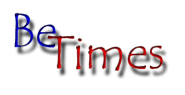СЕГОДНЯ
В НОМЕРЕ
Что такое BeOS, история ее появления и становления, основные отличительные особенности
Размещенные как на этом сайте, так и на сайтах, объединных в BeRing, описания работы с BeOS шаг за шагом, которые будут полезны как новичкам, так и опытным пользователям.
Данные о совместимости BeOS с почти девятью сотнями видов компьютерного оборудования.
Ответы на наиболее часто возникающие у пользователя проблемы, связанные с работой BeOS или ее приложений.
|
Полезные советы: BeOS и другие операционные системыВернуться к списку советов
- Активизация раздела BeOS после переустановки Windows
- Как известно, операционная система Windows обладает массой неоспоримых достоинств. К одному из них можно отнести и то, что при своей установке или переустановке она переписывает загрузочную запись диска вне зависимости от пожеланий пользователя, то есть по своему хотению. Если такой пользователь кроме Windows на той же машине желает работать и в других операционных системах, Windows рассматривает такое желание в качестве ненужной блажи. Соответственно пользователю приходится так или иначе бороться с разрушительными последствиями этого бедствия (то есть опять-таки Windows).
В принципе, проблема очень просто разрешается путем загрузки компьютера с загрузочной дискеты BeOS или BeOS CD. Впрочем, как известно, именно эти два носителя информации имеют обыкновение теряться если и не в самую первую очередь, то уж в самый неподходящий момент.
Для того, чтобы все-таки попасть в BeOS можно использовать следующее:
Загрузите компьютер в режиме MS-DOS (для к моменту начала загрузки Windows необходимо нажать клавишу F8 и из открывшегося меню выбрать "Command Prompt Only"). Далее необходимо запустить fdisk (к примеру так: c:FDISK) и назначить в качестве активного раздела тот, в котором установлена BeOS (для этого в меню fdisk необходимо выбрать опцию 2 - Set Active Partition).
Затем необходимо перезагрузить компьютер, причем, если Вы все сделали правильно, запустится BeOS. В BeOS необходимо будет запустить bootman (а для этого открыть терминал и набрать $ bootman) и восстановить настройки загрузчика BeOS.
Этот совет можно использовать также и в любой другой операционной системе, вариант fdisk для которой поддерживает изменение активных разделов (к примеру, Windows NT, OS/2, Linux).Подсмотрено на BeSoft.Org - Взаимодействие Windows ME и BeOS 5 PE
- Чтобы вернуть возможность нормальной загрузки BeOS5PE, установленного в разделе FAT (то есть как 500мБ файл) после установки WinME, необходимо подключить в WinME возможность работы в MS-DOS, которая, не смотря на официальные заявления компании-производителя, фактически существует в данной операционной системе. Для этого, необходимо ознакомиться с соответствующими рекомендациями, которые можно посмотреть здесь. После осуществления всех необходимых мероприятий появится возможность либо создать bootmenu в config.sys/autoexec.bat (реализуется эта возможность также, как и в Windows 9x), либо при загрузке WinME по нажатию F8 получить возможность загрузить DOS, либо даже запускать BeOS прямо из Windows.
Подсмотрено на BeSoft.Org - Поддержка файловой системы HFS+
- Так как Apple не хочет опубликовывать спецификации на свою расширенную файловую систему HFS+, то она не поддерживается Be. Это означает, что если вы намерены обращаться к томам Macintosh из BeOS, вы должны сохранять стандартный Mac раздел на Вашем жестком диске содержащем файлы, к которым вы планировали обращаться из BeOS. Либо так, либо вообще не используйте HFS+ вовсе.Такая позиция может измениться, если Be сможет получить HFS+ спецификации у Apple, но не расчитывайте на это.
Подсмотрено на BeNews.Ru - Размещение BeOS на логических дисках
- В принципе, BeOS можно разместить на логическом диске расширенного раздела. Для этого необходимо создать пустой логический диск (если Вы не знаете, что это делается с использованием fdisk, PartitionMagic или иной подобной утилиты, возможно дальнейшие пояснения Вам покажутся слишком сложными). После этого созданный логический диск необходимо отформатировать как диск DOS и по присвоить диску какую-нибудь метку. Для примера будет использована метка "ZIMA".
Далее необходимо загрузить BeOS и запустить Installer. BeOS необходимо установить на новый логический диск (в данном случае "ZIMA"). При этом Installer скопирует на этот новый диск все содержимое существующего раздела BeOS. После этого можно задать размер блока для нового диска (к примеру, 4 кБ) и переименовать его из "ZIMA" (хотя мне, например, и так нравится) в "BeOS New" или нечто в этом роде. В разделе "BootPreferences" можно указать данный диск как диск, с которого по умолчанию осуществляется загрузка компьютера.
После этого можно также внести необходимые изменения в autoexec.bat, используя меню в config.sys. Для перехода к месту нахождения файла, запускающего BeOS launcher необходимо использовать переменную %config%. BeOS launcher найдет логический диск, в котором установлена BeOS самостоятельно. Этот раздел не будет виден из DOS или Windows.
Пример файла config.sys, который может Вам пригодиться:
[MENU]
menuitem=NORMAL, Windows 98
menuitem=BEOS, BeOS
menuitem=DOS,Win98 with DOS CD drivers
menudefault=NORMAL,30 menucolor=0,3
[COMMON]
DEVICEHIGH=C:WINDOWSCOMMANDANSI.SYS
[DOS]
DEVICEHIGH=C:TOSHIBATAISATAP.SYS /D:OEMCD001 /N:1
[NORMAL]
[BEOS]
И, соответственно, пример autoexec.bat:
@ECHO OFF
PROMPT
@ECHO C:AutoExec.Bat is starting... (WIN98)
SET TEMP=E:TEMP
SET TMP=E:TEMP
SET winbootdir=C:WINDOWS
SET WIN$=C:WINDOWS
SET PATH=C:WINDOWS;C:WINDOWSCOMMAND;C:
SET PATH=%PATH%;D:SOFTWARE;
goto %config%
:BEOS
D:BELAUNCHLOADLIN D:BELAUNCHZBEOS
goto END
:DOS
C:WINDOWSCOMMANDMSCDEX.EXE /S /D:OEMCD001 /M:16 /L:Y
goto END
:NORMAL
:END
NB!Обратите внимание, что этот пример рассчитан на использование более ранних версий BeOS. В BeOS 5 (как PE, так и Pro) используется другой DOS-загрузчик, в связи с чем в autoexec.bat необходимо указать:
:BEOS
@c:
@cd beos
@loadbeos
NB!Обратите внимание, что в последнем приведенном примере предполагается, что loadbeos находится в c:beos.Подсмотрено на BeSoft.Org - Резервное копирование Windows из BeOS
- Учитывая врожденную способность BeOS абсолютно спокойно работать с файловой системой FAT, а также то, что основные архиваторы под BeOS работают с форматом .zip, то есть спокойно разархивируются и в Windows, представляется вполне возможным осуществлять backup файлов Windows непосредственно из BeOS. При этом резервные копии могут быть также спокойно размещены в файловой системе FAT, то есть на обычном диске Windows.
Более того, если на Вашей машине установлен также и Linux и Вы являетесь счастливым обладателем драйвера ее файловой системы, который можно найти здесь, то точно также возможно осуществлять и резервное копирование данных этой операционной системы.
В результате BeOS, как наиболее надежная операционная система, менее других способная пострадать от ошибок пользователя, впредь может радовать Вас не только своей надежностью, но и способность поддержать в трудную минуту своих менее устойчивых собратьев (фанаты Windows и Linux могут воздержаться от публичного опубликования приличиствующих на их взгляд в данном случае Fuck'ов и Sux'ов).Подсмотрено на BeSoft.Org - Хранение файлов BeOS в другой операционной системе
- Как вы знаете, атрибуты файлов очень важны для многих приложений и функций BeOS. Без атрибутов ваши почтовые сообщения не будут иметь заголовка или отправителя, ваши Интернет-закладки не будут хранить никакой информации, и т.д. Если вам необходимо перенести ваши файлы с диска BeOS на диск с другой файловой системой (FAT, HFS, EXT2FS...), заархивируйте их архиватором, поддерживающим атрибуты BeOS. В настоящий момент, это поддерживает zip. Полные инструкции по использованию zip для создания архивов находятся здесь.
Подсмотрено на BeNews.Ru
Вернуться к списку советов
|
|
НОВОСТИ
ОТОВСЮДУ
4 июля
3 июля
2 июля
1 июля
30 июня
27 июня
|